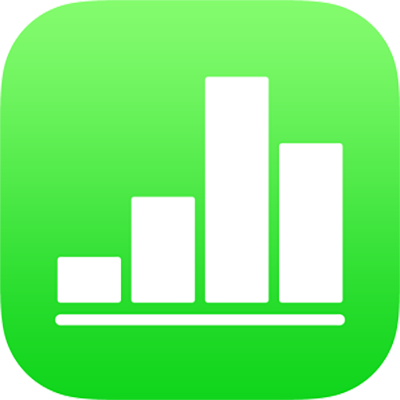
iPadのNumbersおよびほかのApp間でテキストやオブジェクトをコピーする
テキストやオブジェクトをNumbersスプレッドシートとほかのAppとの間でコピーすることができます。お使いのiPadがSplit ViewまたはSlide Overを使用したマルチタスク機能をサポートしている場合は、Numbersと2つ目のApp(「メール」、Pages、Keynote、Safari、「写真」など)を開き、オブジェクト(テキストボックス、写真、表、グラフなど)をドラッグしてApp間でコピーすることもできます。お使いのiPadにiPadOSがインストールされている場合は、2つのNumbersスプレッドシートを開き、1つのスプレッドシートから別のスプレッドシートにテキストやオブジェクトをドラッグすることもできます。
注記: グラフ、および図形をiWork App(Pages、Keynote、およびNumbers)間でコピーした場合、これらのオブジェクトはそのまま編集可能です。その他のAppにコピーする場合は、イメージとしてコピーされるため、編集することができません。表をコピーした場合は、iWork App間でのコピー、その他のAppへのコピー共に、そのまま編集可能です。
お使いのiPadがSplit ViewとSlide Overをサポートしているかどうかの確認と、これらの機能の使い方について詳しくは、Appleサポート記事「iPadでマルチタスク機能を使う」を参照してください。
Numbersと別のAppとの間でテキストやオブジェクトをドラッグする
複数のオブジェクトやオブジェクトグループを選択してコピーできます。
内容をコピーしたいNumbersファイルを開き、画面の下部から上にスワイプしてDockを表示します。
Dockで、2つ目のAppをタッチして押さえたままにし、Dockから画面の左端または右端にドラッグしてから、指を放します。
2つ目のAppで、内容をコピーしたいファイル(書類、メッセージ、メモなど)を開きます。
どのファイルでも、コピーしたい内容を選択し、その部分をタッチして押さえたままにして、浮き上がったらほかのファイルにドラッグします。
ドラッグを始めると選択部分の右上隅に緑色の円で囲まれたプラス記号が表示されます。プラス記号が表示されない場合は、選択した内容をほかの場所にコピーすることはできません。
Split ViewまたはSlide Overで2つのAppを開いている場合は、相互にオブジェクトをコピー&ペーストすることもできます。
テキストおよびオブジェクトを別のAppとの間でコピーする
テキストの選択部分とほとんどのオブジェクト(表の行や列の選択部分を含む)は、コピーしてほかのAppにペーストすることができます。
コピーしたいテキストまたはオブジェクトを選択します。
「コピー」をタップします(「コピー」を表示するために選択部分をもう一度タップする必要がある場合があります)。
ホーム画面でAppを開き、ペースト先のAppおよびファイル(書類、メッセージ、メモなど)を開きます。
選択部分をペーストしたい位置をタップし、「ペースト」をタップします。